
Skapa installationsmedia för din driftvalet system brukade vara enkelt. Ladda bara ner en ISO och bränna den på CD eller DVD. Nu använder vi USB-enheter, och processen är lite annorlunda för varje operativsystem.
Du kan inte bara kopiera filer från en ISO-skivbilddirekt på din USB-enhet. USB-enhetens datapartition måste göras startbar, för en sak. Den här processen torkar vanligtvis din USB-enhet eller SD-kort.
Använd en USB 3.0-enhet om du kan

USB 2.0 har funnits för alltid, och allt stöder det, men det är notoriskt långsamt. Du kommer att bli mycket bättre på att göra uppgraderingen till USB 3.0 eftersom priserna har sjunkit dramatiskt, och hastighetsökningarna är enorma ... du kan få 10 gånger hastigheten.
Och hastighet spelar verkligen roll när du gör en boot-enhet.
Redaktörens anmärkning: Vi använder denna Silicon Power USB 3.0-enhet här på How-To Geek, och till $ 15 för en 32 GB-version är det väl värt att uppgradera. Du kan till och med få den i storlekar upp till 128 GB om du vill.
Oroa dig inte för kompatibilitet, dessa snabbareenheter är helt kompatibla med ett gammalt USB 2.0-system, du får bara inte hastighetsförbättringarna. Och om din stationära dator inte stöder USB 3.0 kan du alltid uppgradera den för att lägga till support.
För Windows 7, 8 eller 10
RELATERAD: Var laddas ner Windows 10, 8.1 och 7 ISO-lagligt
Använd Microsofts eget Windows USB / DVD-nedladdningsverktygför att skapa en startbar enhet du kan installera Windows från. Du behöver en Windows-installationsfil ISO för att köra det här verktyget. Om du inte har en, kan du ladda ner Windows 10, 8 eller 7 installationsmedia gratis - du behöver dock en legitim produktnyckel för att använda dem.
Ange ISO-filen och en USB-flashenhet och verktyget skapar en startbar enhet.

RELATERAD: Hur man gör en ren installation av Windows 10 på det enkla sättet
Alternativt, om du installerar Windows 10, kan du ladda ner en ISO eller bränna Windows 10-installationsmedia direkt med Microsofts Media Creation Tool.

Från en Linux ISO
RELATERAD: Hur man skapar en startbar Linux USB Flash Drive, det enkla sättet
Det finns många verktyg som kan göra det här jobbet för dig, men vi rekommenderar ett gratis program som heter Rufus - det är snabbare och mer pålitligt än många av de andra verktygen du ser rekommenderas, inklusive UNetbootin.
Ladda ner Linux-distributionen du vill användai .ISO-form. Kör verktyget, välj önskad distribution, bläddra till den nedladdade ISO-filen och välj den USB-enhet du vill använda. Verktyget gör resten. Du kan se en fullständig steg-för-steg-guide här.

Du kan använda liknande verktyg på Linux. Ubuntu inkluderar till exempel ett Startup Disk Creator-verktyg för att skapa startbara Ubuntu USB-enheter.

Från en IMG-fil
Vissa operativsystemprojekt har en IMG-fil i stället för en ISO-fil. En IMG-fil är en rå diskbild som måste skrivas direkt till en USB-enhet.
Använd Win32 Disk Imager för att skriva en IMG-fil till enUSB-enhet eller SD-kort. Ange en nedladdad IMG-fil och verktyget skriver den direkt till din enhet och raderar dess nuvarande innehåll. Du kan också använda det här verktyget för att skapa IMG-filer från USB-enheter och SD-kort.

Linux-användare kan använda kommandot dd för att direkt skriva en IMG-fils innehåll till en flyttbar mediaenhet. Sätt i det flyttbara mediet och kör följande kommando på Ubuntu:
sudo dd if=/home/user/file.img of=/dev/sdX bs=1M
Ersätt / hem / användare / fil.img med sökvägen till IMG-filen på ditt filsystem och / dev / sdX med sökvägen till din USB- eller SD-kortenhet. Var mycket noggrann med att ange rätt diskväg här - om du anger sökvägen till din systemenhet istället, skriver du innehållet i bilden till din operativsystemenhet och skadar den
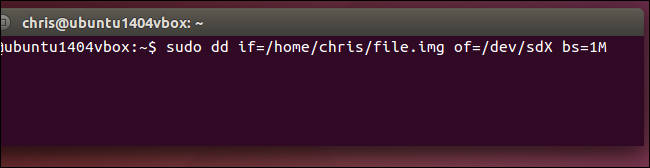
För DOS
RELATERAD: Hur man skapar en startbar DOS USB-enhet
Om du behöver starta upp DOS för att använda en låg nivå firmwareuppgradering, BIOS-uppdatering eller systemverktyg som fortfarande kräver DOS av någon anledning, kan du använda Rufus-verktyget för att skapa en startbar DOS USB-enhet.
Rufus använder FreeDOS, en öppen källkodsimplementering av DOS som ska köra vilket DOS-program du behöver använda.

Från Mac OS X-installationsfiler
RELATERAD: Hur du torkar din Mac och installerar om macOS från Scratch
Du kan skapa en startbar enhet med Mac OS X pådet genom att ladda ner den senaste versionen av OS X från Mac App Store. Använd Apples medföljande “createinstallmedia” -verktyg i en terminal eller genom att köra tredjeparts DiskMaker X-verktyget.
Mac OS X-enheten kan användas för att installera OS X på andra Mac-datorer eller uppgradera dem till den senaste versionen utan några långa nedladdningar.

Från en Windows ISO för Mac
RELATERAD: Hur du installerar Windows på en Mac med Boot Camp
Om du planerar att installera Windows på en Mac viaBoot Camp, bry dig inte om att skapa en startbar USB-enhet på vanligt sätt. Använd din Macs Boot Camp-verktyg för att börja ställa in saker och det leder dig genom att skapa en startbar Windows-installationsenhet med Apples drivrutiner och Boot Camp-verktyg integrerade.
Du kan använda den här enheten för att installera Windows på flera Mac-datorer, men använd den inte för att installera Windows på icke-Apple-datorer.

Vissa av dessa verktyg överlappar varandra - till exempel Rufuskan också användas för att skapa startbara enheter från Linux ISO, IMG-filer och till och med Windows ISO-filer. Vi föreslog de mest populära, allmänt rekommenderade verktygen för varje uppgift här.
Bildkredit: USBMemoryDirect på Flickr








